Hacer un seguimiento de su uso de almacenamiento y ancho de banda puede ayudarle a determinar lo cerca que está de las limitaciones de sus planes y cuándo podría necesitar una mejora. Para obtener más información sobre los requisitos de almacenamiento y ancho de banda, consulte Limitaciones de almacenamiento y ancho de banda.
Acceda a las estadísticas
Puede realizar un seguimiento de su uso de almacenamiento y ancho de banda desde el teclado de My Elementor.
Para acceder al uso de almacenamiento y ancho de banda de su sitio web:
- Vaya a su panel de control de My Elementor.

- En el panel, haga clic en la pestaña Facturación.
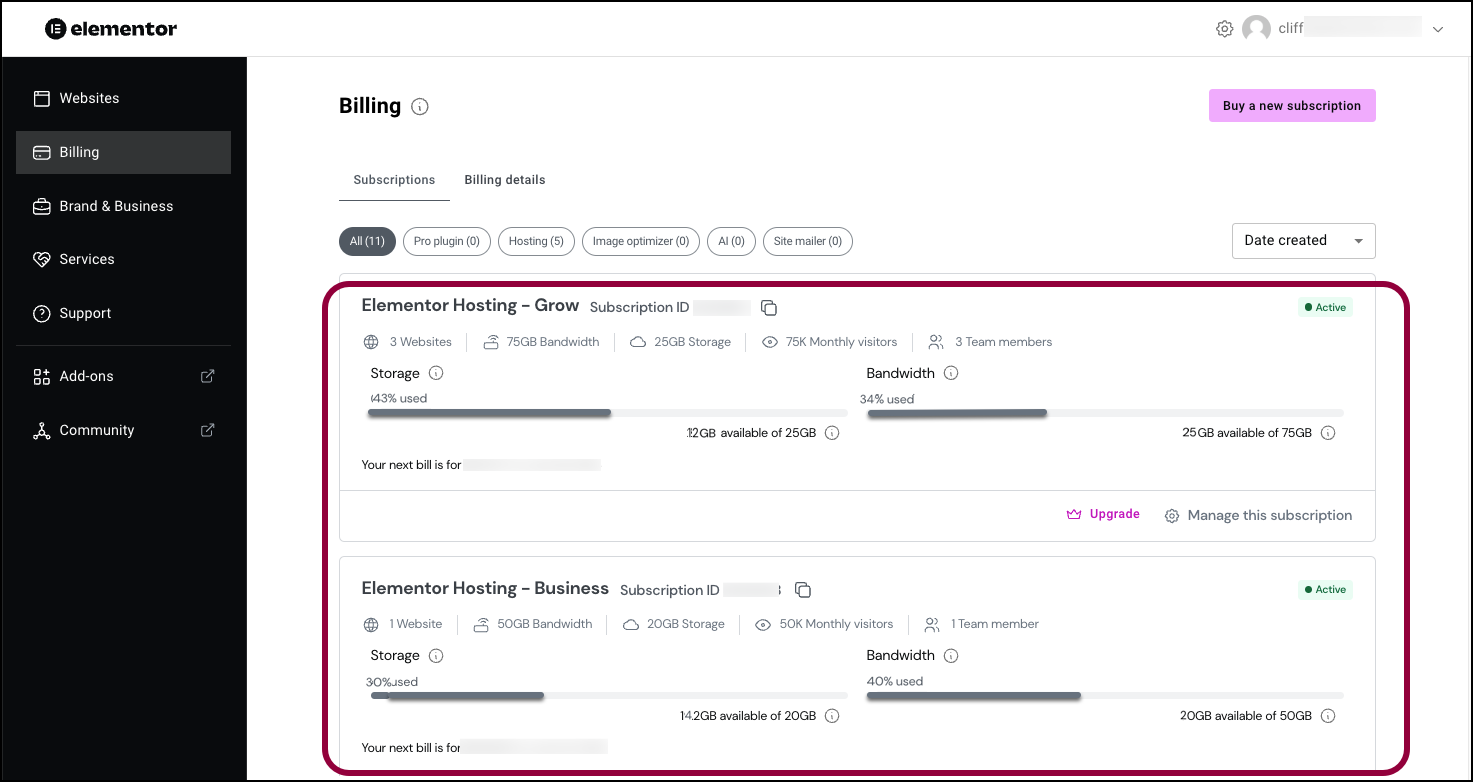
En la pestaña de la derecha, hay una lista de sus suscripciones.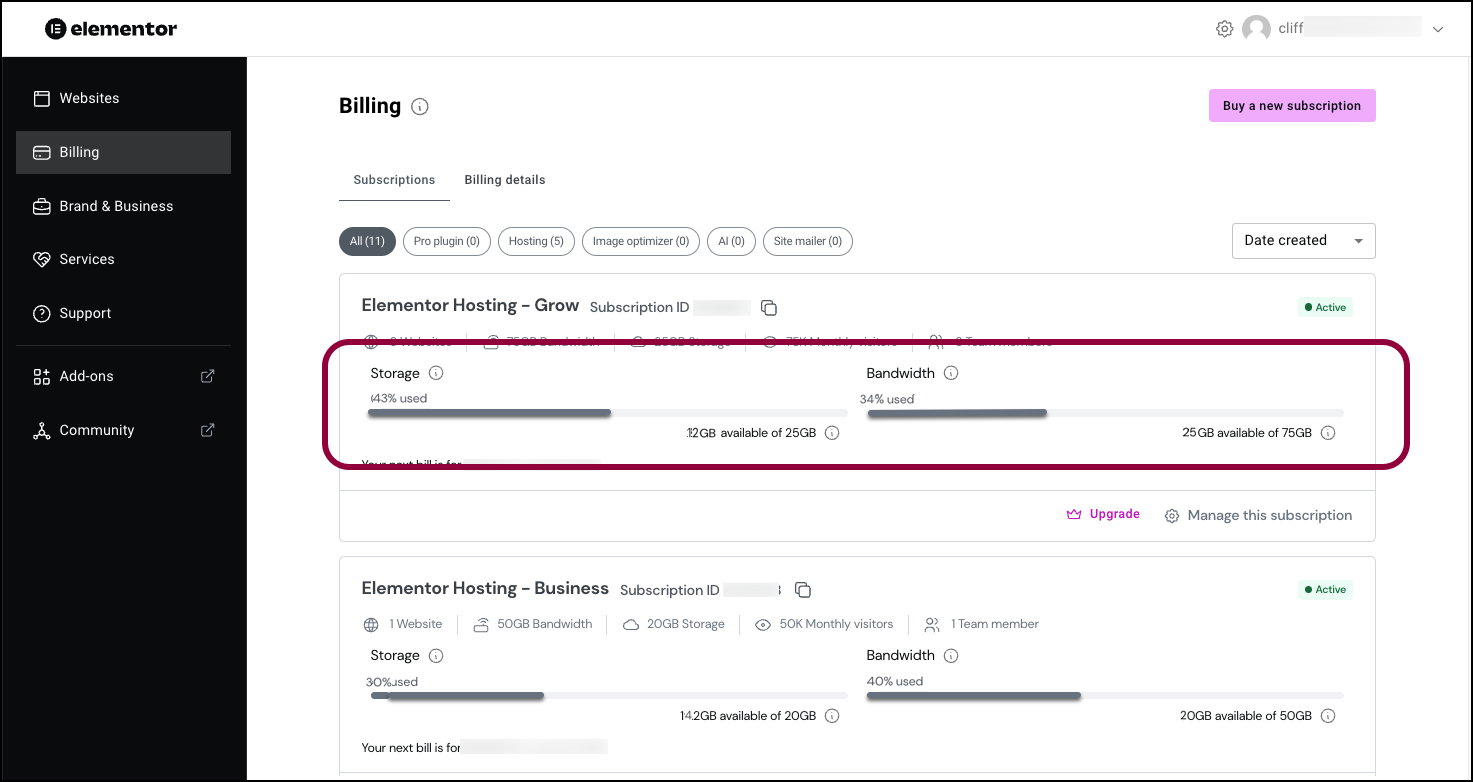
Cada suscripción muestra su uso de almacenamiento y ancho de banda.
Si se está quedando sin almacenamiento y/o ancho de banda, puede:
- Mejorar su suscripción. Para obtener más información, consulte la página de producto de Elementor Host.
- Ahorre espacio de almacenamiento eliminando archivos multimedia de su sitio mediante la biblioteca de medios. Consulte Eliminar archivos multimedia para liberar espacio de almacenamiento para obtener más información.
- Ahorre espacio de almacenamiento eliminando archivos innecesarios de la carpeta de su sitio web. Para obtener más información, consulte Acceder a los archivos de su sitio de Elementor Host.
- Ahorre espacio de almacenamiento eliminando plugins innecesarios. Consulte Administrar sus plugins con el panel de control de Elementor para obtener más información.
- Ahorre espacio de almacenamiento eliminando copias de seguridad antiguas. Para obtener más información, consulte Administrar sus copias de seguridad de Elementor Host.
- Reduzca el uso de ancho de banda almacenando en caché su sitio. Consulte Activar el almacenamiento en caché para obtener más información.
Note
Después de realizar cambios para liberar espacio o ancho de banda, estos cambios pueden tardar hasta 24 horas en reflejarse en el panel de control.

